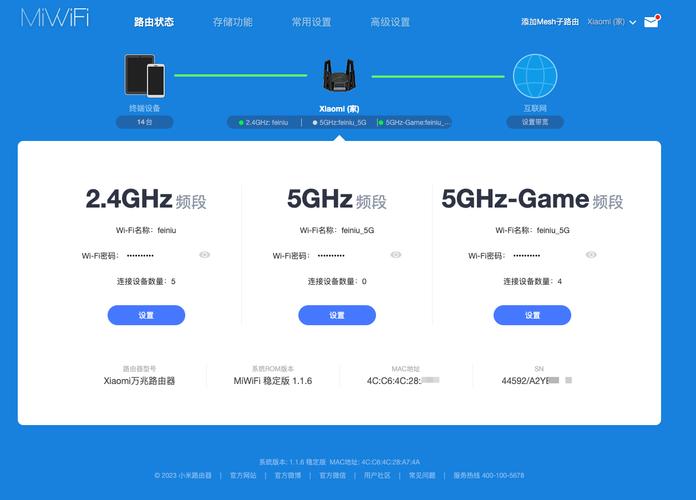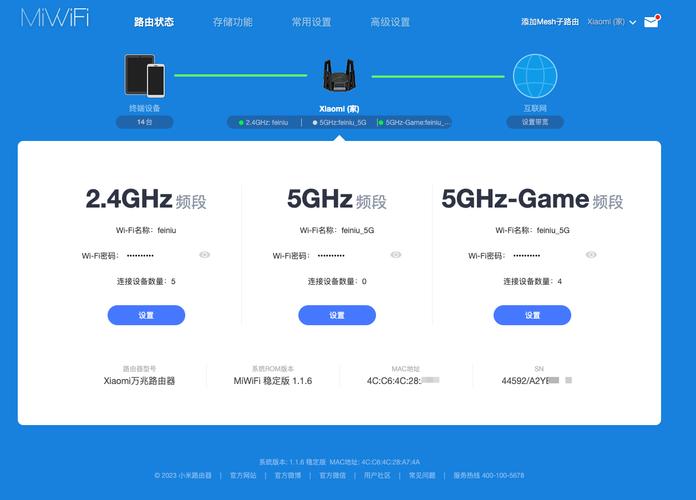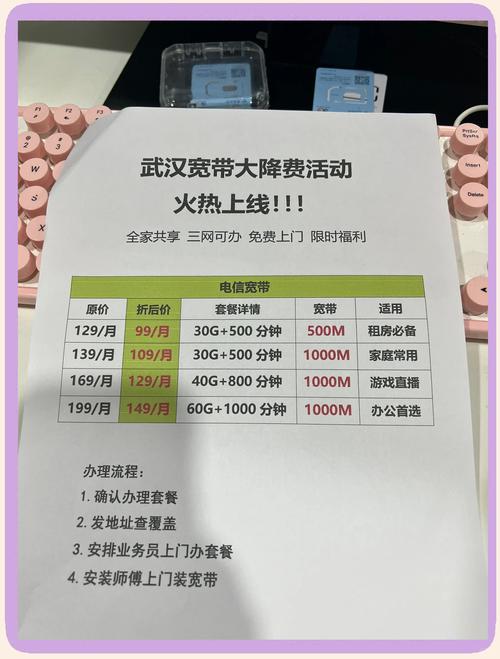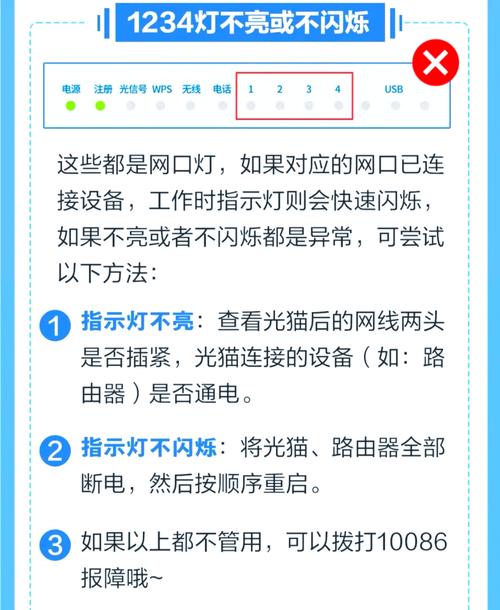如何查宽带?是否5G?
在当今家庭网络环境中,宽带连接的质量直接影响日常上网体验,许多用户可能疑惑:我的宽带是否运行在5g频段?这并非指移动网络的5G技术,而是Wi-Fi路由器的5g频段,它能提供更快的速度和更低的干扰,本文将一步步指导你如何检查宽带是否在5g频段,并分享实用技巧,操作前确保设备安全,避免不必要的风险。
如何确认宽带是否在5g频段
检查宽带是否在5g频段,主要涉及路由器设置、设备连接和辅助工具,过程简单,不需要专业技术背景,以下分步说明,帮助你轻松操作。
第一步:查看路由器设置 路由器是宽带连接的核心,其设置页面能直接显示Wi-Fi频段,找到路由器的IP地址,它印在路由器底部标签上,常见地址如192.168.1.1或192.168.0.1,打开电脑或手机的浏览器,输入地址进入登录界面,默认用户名和密码多为“admin/admin”或“admin/password”,但建议检查标签或说明书确认,登录后,导航到“无线设置”或“Wi-Fi设置”选项,这里,查找“频段”或“Band”字段,如果路由器支持5g频段,你会看到“5GHz”或类似标识,并显示是否已启用,某些品牌如TP-Link或华为路由器,在设置页明确区分2.4g和5g选项,启用后,保存更改并重启路由器生效,注意,较旧型号可能不支持5g频段,需考虑升级设备。
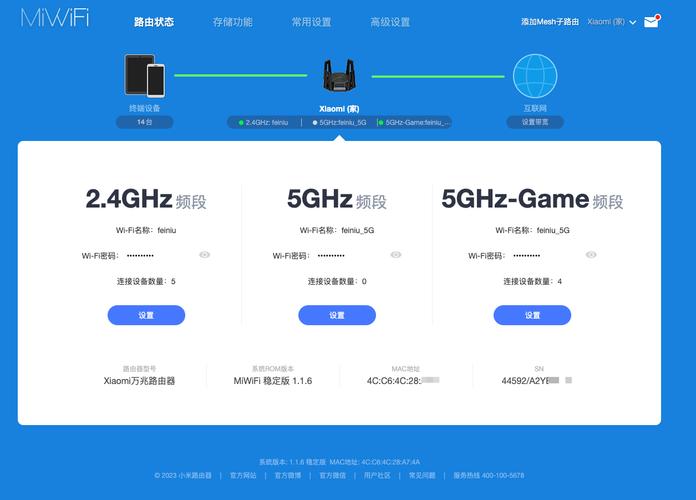
第二步:检查设备连接状态 你的智能手机、平板或电脑能直观反映当前连接的频段,打开设备Wi-Fi设置,查看已连接的网络名称,许多路由器自动生成两个网络:一个为2.4g频段(如“MyWiFi”),另一个为5g频段(如“MyWiFi_5G”),如果名称后缀带“_5G”或“5GHz”,说明你正使用5g频段,在Android设备上,进入“设置” > “网络和互联网” > “Wi-Fi”,点击连接的网络查看详情;在iOS设备上,进入“设置” > “Wi-Fi”,点击网络旁的信息图标,详情页常显示频段信息,Windows电脑可通过任务栏Wi-Fi图标右键菜单,选择“网络和Internet设置” > “Wi-Fi” > “硬件属性”,找到“网络频带”项,Mac用户则进入“系统偏好设置” > “网络” > “高级” > “Wi-Fi”,查看“频段”列,如果设备显示5g频段,恭喜你,宽带已优化运行。
第三步:借助第三方工具分析 如果以上步骤不明确,专业工具能提供更精确的数据,下载Wi-Fi分析类app,如NetSpot、WiFi Analyzer或Fing,这些工具免费易用,安装后打开扫描功能,它们会列出附近所有Wi-Fi网络,包括频段、信号强度和信道,NetSpot在扫描结果中标记“5GHz”频段,让你一目了然,类似工具还有手机内置的开发者选项:在Android设置中,启用“开发者模式”(进入“关于手机”点击“版本号”七次),然后到“开发者选项”查找“Wi-Fi频段”信息,Windows用户可用命令提示符:输入“netsh wlan show interfaces”,查看“Radio type”字段是否含“802.11a”或“802.11ac”(代表5g频段),工具分析不仅确认频段,还能优化网络位置,减少信号死角,操作时,确保app来源可靠,避免恶意软件。
常见问题与优化建议
检查过程中,用户常遇到混淆,5g频段Wi-Fi与5G移动网络不同:前者是家庭宽带的无线路由器频段,提供高速局域网;后者是蜂窝网络,用于手机上网,如果你的路由器不支持5g频段,可能因型号老旧(如仅802.11n标准),升级到双频路由器(支持802.11ac或ax)是理想方案,价格在200-500元间,品牌如小米或华硕值得信赖,另一个常见问题:设备能连接但速度慢,这往往因信号干扰或距离过远引起,5g频段优势在于速度快(理论达1Gbps)、延迟低,但覆盖范围小于2.4g频段,优化方法包括:将路由器置于家中中心位置,远离金属物体;减少其他电子设备干扰;定期重启路由器,测试实际速度时,用Speedtest或Fast.com工具,比较2.4g和5g频段的下载上传速率,正常5g频段应显著快于2.4g,尤其在视频流或游戏场景。
使用5g频段能提升宽带体验,但并非万能,它适合高带宽需求,如4K视频或在线会议;而2.4g频段穿透力强,适合远距离设备,作为网站站长,我亲身体验过切换频段的差异:家庭办公时,5g频段让网页加载更快,视频会议更流畅,建议所有用户定期检查并优化设置,它无需额外成本,却能带来质的飞跃,网络世界日新月异,保持更新才能享受最佳服务。